HP EliteBook Folio 9480m Notebook PC User Manual Page 43
- Page / 118
- Table of contents
- BOOKMARKS
Rated. / 5. Based on customer reviews


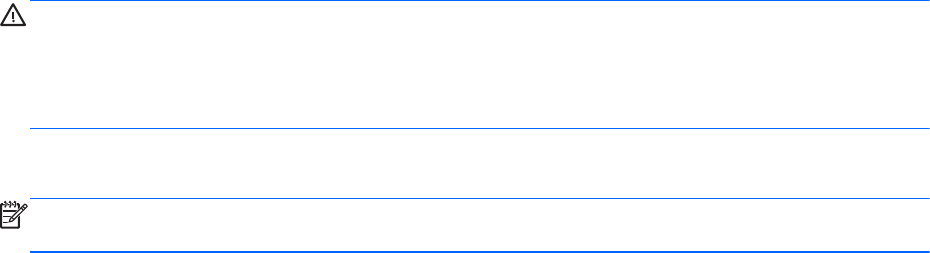
Свързване на слушалки и микрофони
Можете да свържете кабелни слушалки или слушалки с микрофон към куплунга за аудиоизход
(за слушалки)/аудиовход (за микрофон) на компютъра. Слушалки с интегрирани микрофони се
предлагат от много производители.
За да свържете безжични слушалки или слушалки с микрофон към компютъра, следвайте
инструкциите на производителя на устройството.
ПРЕДУПРЕЖДЕНИЕ! За да намалите риска от нараняване, намалете силата на звука, преди да
поставите слушалки, слушалки „тапи“ или слушалки с микрофон. За допълнителна
информация за безопасност вижте Декларации за нормативните разпоредби
,
безопасността
и околната среда. За достъп до това ръководство от стартовия екран въведете support, а
след това изберете приложението HP Support Assistant.
Проверка на аудиофункциите на компютъра
ЗАБЕЛЕЖКА: За да постигнете най-добри резултати при записване, говорете право към
микрофона и записвайте звука в среда без фонов шум.
За да проверите аудиофункциите на компютъра, извършете следните стъпки:
1. От стартовия екран въведете контролен панел, а след това изберете Контролен панел.
2. Изберете Хардуер и звук, след което изберете Звук.
3. Когато се отвори прозорецът „Звук“, изберете раздела Звуци. Под Програмни събития
изберете дадено звуково събитие, като например звуков сигнал
или аларма, след което
щракнете върху Провери.
Трябва да чуете звук през високоговорителите или през свързаните слушалки.
За да проверите функциите за запис на компютъра, извършете следните стъпки:
1. От стартовия екран напишете звук и след това изберете Звукозапис.
2. Щракнете върху Стартиране на записването и говорете в микрофона.
3. Запишете
файла на работния плот.
4. Отворете някоя мултимедийна програма и възпроизведете записа.
За да потвърдите или промените аудио настройките на вашия компютър:
1. От стартовия екран въведете контролен панел, а след това изберете Контролен панел.
2. Изберете Хардуер и звук, след което изберете Звук.
Уеб камера (само при някои модели)
Някои компютри разполагат с вградена уеб камера. С помощта на предварително инсталирания
софтуер можете да използвате уеб камерата за правене на снимки или заснемане на
видеоклипове. Можете предварително да прегледате и запишете снимката или видеоклипа.
Софтуерът на уеб камерата ви позволява да експериментирате със следните функции:
●
Заснемане и споделяне на видео
●
Излъчване на видео със софтуер за незабавни съобщения
●
Правене на снимки
Уеб камера (само при някои модели)
33
- Ръководство за потребителя 1
- Предупреждение за безопасност 3
- Съдържание 5
- Добре дошли 11
- Откриване на информация 12
- Опознайте компютъра си 14
- Индикатори 19
- Свързване към мрежа 27
- Използване на WLAN мрежа 28
- Защита на WLAN мрежа 29
- Свързване към WLAN мрежа 30
- Свързване към кабелна мрежа 33
- Навигация с помощта на 34
- Докосване 35
- Превъртане 35
- Щракване с 2 пръста 36
- Използване на клавиатурата 38
- Мултимедия 42
- DisplayPort 45
- (само при някои модели) 47
- Управление на захранването 48
- Захранване от батерията 51
- Външни карти и устройства 60
- Използване на смарт карти 61
- Използване на USB устройство 62
- Свързване на USB устройство 63
- Премахване на USB устройство 63
- Дискови устройства 66
- Изваждане на твърдия диск 69
- Поставяне на твърд диск 69
- Защита на компютъра 72
- Използване на пароли 73
- Задаване на DriveLock парола 77
- Въвеждане на DriveLock парола 78
- Промяна на DriveLock парола 79
- Поддръжка 84
- Почистване на компютъра 88
- Процедури за почистване 89
- Архивиране и възстановяване 91
- Driver Recovery 92
- Worldwide Telephone Numbers 93
- Използване на Computer Setup 95
- Актуализиране на BIOS 97
- Използване на MultiBoot 98
- HP (UEFI) на USB устройство 102
- Поддръжка на клиенти 103
- Технически данни 105
- Глава 14 Технически данни 106
- Разрешаване на проблеми 109
- Екранът на компютъра е празен 110
- Компютърът е необичайно топъл 110
- Азбучен указател 115
 (74 pages)
(74 pages) (31 pages)
(31 pages) (25 pages)
(25 pages) (91 pages)
(91 pages) (26 pages)
(26 pages)
 (42 pages)
(42 pages) (48 pages)
(48 pages) (52 pages)
(52 pages) (148 pages)
(148 pages) (52 pages)
(52 pages) (16 pages)
(16 pages)







Comments to this Manuals